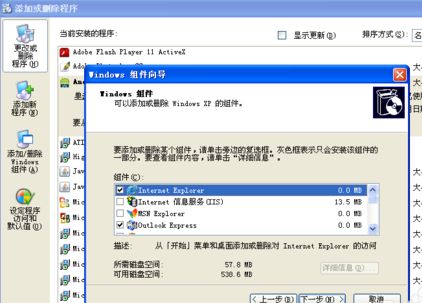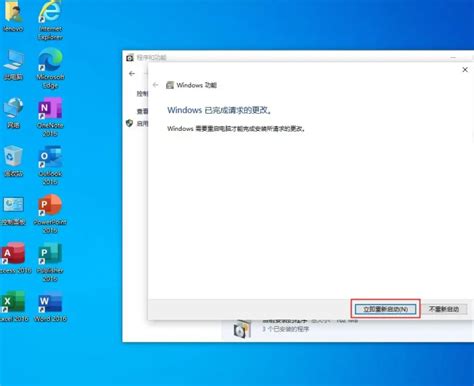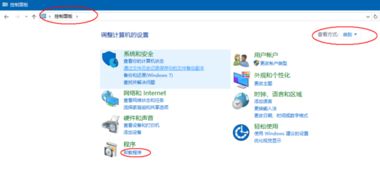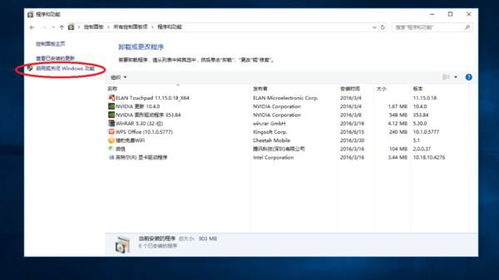如何正确卸载IE浏览器?

在日常使用Windows操作系统的过程中,Internet Explorer(简称IE)浏览器曾是许多用户的默认选择。然而,随着其他更现代、更安全的浏览器如Chrome、Firefox、Edge等的出现,IE浏览器的使用频率逐渐降低。有些用户甚至希望将其卸载,以释放系统资源或避免潜在的安全风险。本文将详细介绍几种卸载IE浏览器的方法,帮助用户轻松完成这一操作。

方法一:通过控制面板卸载
这是最常见也是最直接的卸载方法,适用于大多数Windows系统。
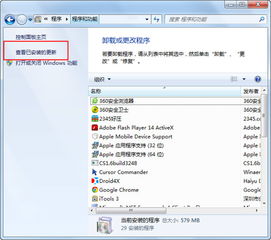
1. 打开控制面板:
在Windows系统中,点击“开始”菜单,然后在搜索栏中输入“控制面板”并打开。
或者,你可以直接在任务栏的搜索框中输入“控制面板”并回车打开。
2. 进入程序和功能:
在控制面板中,找到并点击“程序”或“程序和功能”选项。这将打开一个包含所有已安装程序的列表。
3. 卸载IE浏览器:
在程序和功能列表中,找到“Internet Explorer”或相关条目。
点击右键并选择“卸载”,或者找到“启用或关闭Windows功能”选项并点击进入。在弹出的窗口中,你会看到各种Windows组件的列表,包括“Internet Explorer”。
取消勾选“Internet Explorer”选项,然后点击“确定”按钮。系统将开始卸载IE浏览器,并在完成后提示你重启计算机。
方法二:通过第三方卸载工具卸载
如果你觉得通过控制面板卸载不够彻底,或者希望简化卸载过程,可以考虑使用第三方卸载工具。
1. 下载并安装卸载工具:
在互联网上搜索并下载可靠的第三方卸载工具,如“IE卸载工具(RemoveIE)”等。
按照提示将工具安装到电脑上。
2. 运行卸载工具:
安装完成后,打开卸载工具,并在软件中找到IE浏览器的选项。
3. 执行卸载:
点击卸载按钮,并按照工具的提示完成卸载过程。
注意事项:
使用第三方工具时,务必选择可靠且评价良好的软件,以避免潜在的安全风险。
卸载完成后,建议重启计算机以确保所有更改生效。
方法三:通过Windows功能关闭IE浏览器
这种方法与通过控制面板卸载类似,但步骤略有不同。
1. 打开控制面板:
同样,在Windows系统中,点击“开始”菜单,然后找到并点击“控制面板”选项。
2. 进入程序和功能:
在控制面板中,找到并点击“程序和功能”选项。
3. 关闭IE浏览器功能:
在程序和功能列表中,找到并点击“打开或关闭Windows功能”选项。
在弹出的窗口中,找到“Internet Explorer”选项,并取消其勾选。
点击“确定”按钮,系统将开始关闭IE浏览器功能,并在完成后提示你重启计算机。
方法四:使用命令强制删除浏览器
这种方法适用于高级用户,需要一定的计算机操作经验。
1. 打开命令提示符:
在Windows系统中,搜索CMD,并以管理员身份打开命令提示符。
2. 执行卸载命令:
根据你安装的IE浏览器版本,执行相应的卸载命令。
卸载IE9的命令:
```shell
FORFILES /P %WINDIR%\servicing\Packages /M Microsoft-Windows-InternetExplorer9.*.mum /c "cmd /c echo Uninstalling package @fname && start /w pkgmgr /up:@fname /quiet /norestart"
```
卸载IE10的命令(需要访问特定网站获取):
类似于IE9的命令,但需要将`*9.*`替换为`*10.*`。
卸载IE11的命令(同样需要访问特定网站获取):
类似于IE9的命令,但需要将`*9.*`替换为`*11.*`。
注意事项:
使用命令强制删除浏览器可能会导致系统不稳定或数据丢失,请务必谨慎操作。
在执行命令前,建议备份重要数据。
卸载前的注意事项
在卸载IE浏览器之前,有几点需要注意:
1. 确保已安装其他浏览器:
卸载IE浏览器后,你需要确保计算机中已安装其他可用的浏览器,如Chrome、Firefox、Edge等,以避免卸载后无法上网。
2. 系统兼容性:
某些较旧的Windows版本可能将IE浏览器视为系统组件,不允许直接卸载。对于这类情况,建议通过升级操作系统或使用其他浏览器作为替代方案。
3. 影响系统功能:
卸载IE浏览器可能会影响系统的某些功能,如打开HTML格式的帮助文件、自定义文件夹服务等。请根据个人需求谨慎操作。
4. 网站兼容性:
有些网站必须在IE内核的浏览器下才能加载。如果你经常访问这类网站,建议保留IE浏览器或者使用兼容模式。
卸载后的建议
卸载IE浏览器后,你可能需要做一些额外的设置来确保系统的稳定性和安全性:
1. 更新系统:
卸载IE浏览器后,建议更新你的Windows系统,以确保系统的安全性和稳定性。
2. 安装安全软件:
考虑安装可靠的安全软件,如杀毒软件、防火墙等,以保护你的计算机免受恶意软件的攻击。
3. 定期备份数据:
定期备份你的重要数据,以防数据丢失或损坏。
结语
卸载IE浏览器是一个相对简单但重要的操作,它可以帮助你释放系统资源、提高系统安全性。本文介绍了四种卸载IE浏览器的方法,包括通过控制面板卸载、使用第三方卸载工具、通过Windows功能关闭以及使用命令强制删除。在卸载前,请务必注意系统兼容性、备份重要数据以及确保已安装其他可用的浏览器。卸载后,建议更新系统、安装安全软件并定期备份数据。希望这篇文章能帮助你轻松完成IE浏览器的卸载操作。
- 上一篇: 坎公骑冠剑6-2关卡通关攻略
- 下一篇: 百度卫士抢票宝如何使用进行抢票?
-
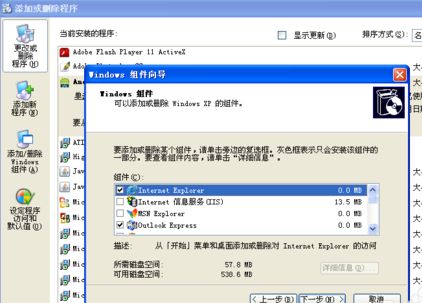 怎样卸载电脑自带的Internet Explorer浏览器?资讯攻略11-05
怎样卸载电脑自带的Internet Explorer浏览器?资讯攻略11-05 -
 如何卸载IE浏览器?资讯攻略12-02
如何卸载IE浏览器?资讯攻略12-02 -
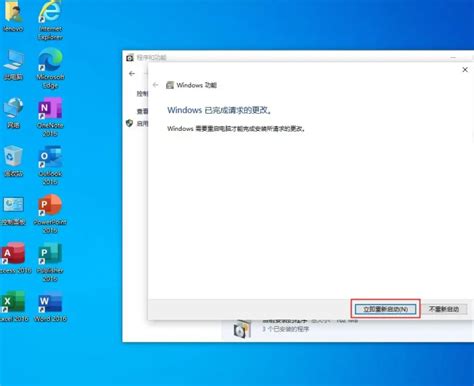 轻松学会:如何卸载IE浏览器资讯攻略11-17
轻松学会:如何卸载IE浏览器资讯攻略11-17 -
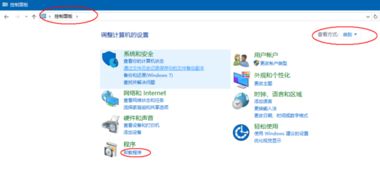 Win10系统中如何卸载或禁用IE浏览器?资讯攻略11-05
Win10系统中如何卸载或禁用IE浏览器?资讯攻略11-05 -
 彻底告别IE:详细步骤教你如何卸载Internet Explorer资讯攻略11-16
彻底告别IE:详细步骤教你如何卸载Internet Explorer资讯攻略11-16 -
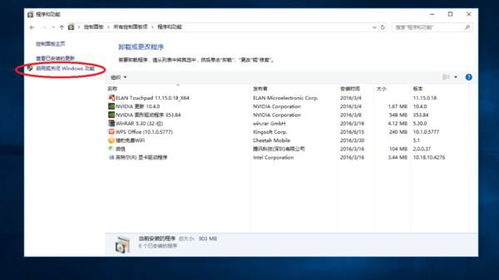 彻底卸载Win10中IE浏览器的步骤资讯攻略11-04
彻底卸载Win10中IE浏览器的步骤资讯攻略11-04